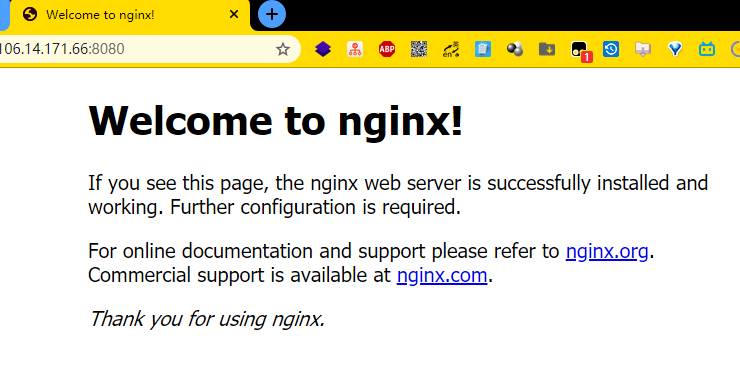連接ECS服務器
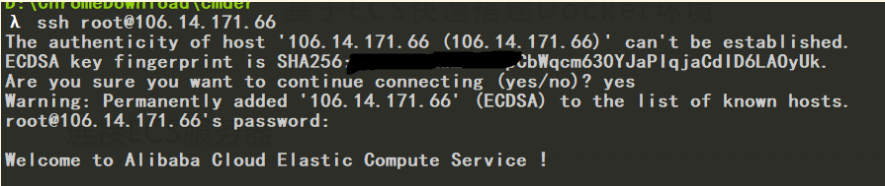
安裝Docker CE
Docker有兩個分支版本:Docker CE和Docker EE,即社區版和企業版。本教程基於CentOS 7安裝Docker CE。
- 安裝Docker的依賴庫。
yum install -y yum-utils device-mapper-persistent-data lvm2- 添加Docker CE的軟件源信息。
yum-config-manager --add-repo http://mirrors.aliyun.com/docker-ce/linux/centos/docker-ce.repo- 安裝Docker CE。
yum makecache fast
yum -y install docker-ce- 啟動Docker服務。
systemctl start docker配置阿里雲鏡像倉庫(鏡像加速)
Docker的默認官方遠程倉庫是hub.docker.com,由於網絡原因,下載一個Docker官方鏡像可能會需要很長的時間,甚至下載失敗。為此,阿里雲容器鏡像服務ACR提供了官方的鏡像站點,從而加速官方鏡像的下載。下面介紹如何使用阿里雲鏡像倉庫。
登錄容器鏡像服務控制檯。
登錄實例管理頁面 ;然後搜索容器鏡像,點擊【容器鏡像服務】登錄控制檯。
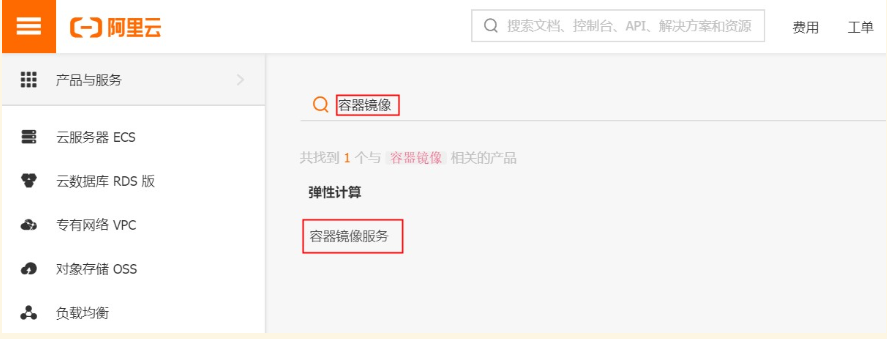
- 登錄成功頁面如下。(若彈出開通服務窗口,關閉即可)
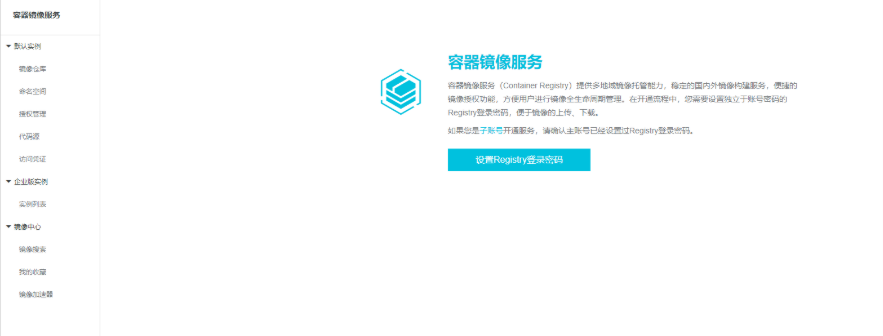
- 單擊【鏡像中心】 > 【鏡像加速器】,可以看到阿里云為您提供了一個專屬的鏡像加速地址。
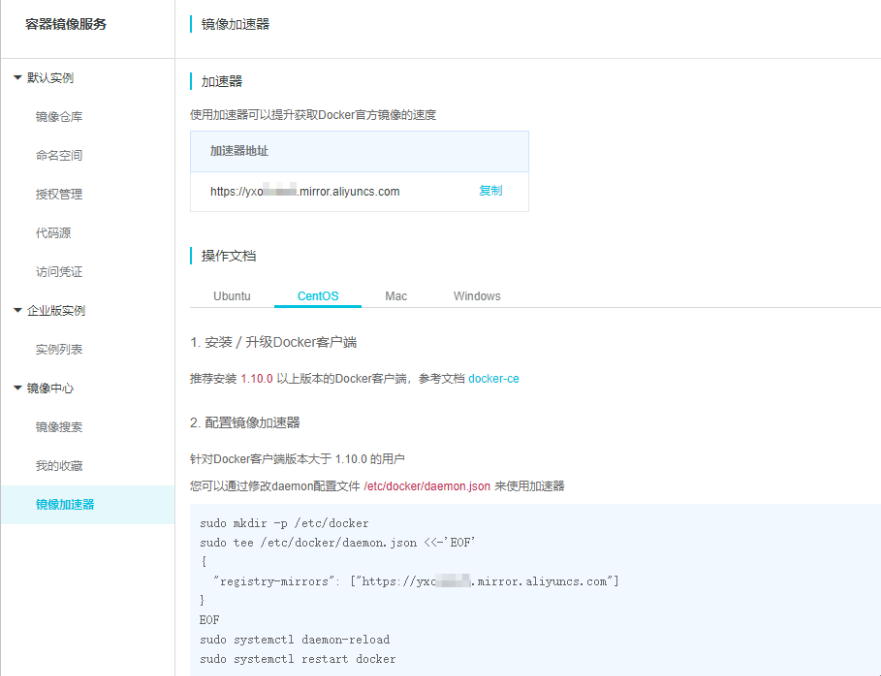
- 配置Docker的自定義鏡像倉庫地址。請將下面命令中的鏡像倉庫地址
https://kqh8****.mirror.aliyuncs.com替換為阿里云為您提供的專屬鏡像加速地址。
tee /etc/docker/daemon.json <<-'EOF'
{
"registry-mirrors": ["填寫專屬地址"]
}
EOF- 重新加載服務配置文件。
systemctl daemon-reload- 重啟Docker服務。
systemctl restart docker使用Docker安裝Nginx服務
拉取Nginx鏡像
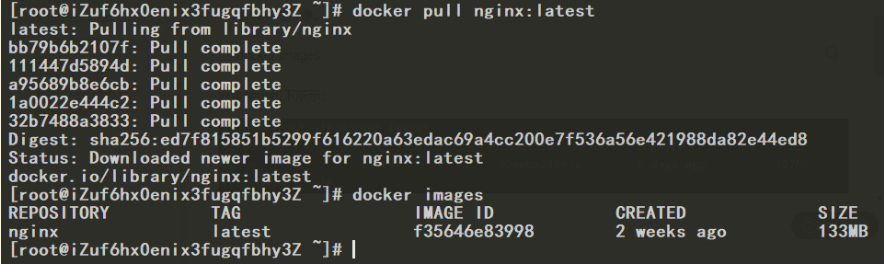
- 查看Docker鏡像倉庫中Nginx的可用版本。
docker search nginx命令輸出如下所示:
- 拉取最新版的Nginx鏡像。
docker pull nginx:latest命令輸出如下所示:
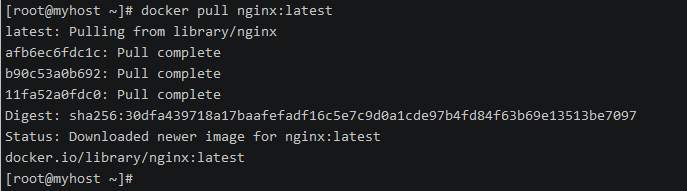
- 查看本地鏡像。
docker images命令輸出如下所示:

- 運行容器。
docker run --name nginx-test -p 8080:80 -d nginx命令參數說明:
- --name nginx-test:容器名稱。
- -p 8080:80: 端口進行映射,將本地8080端口映射到容器內部的80端口。
- -d nginx: 設置容器在後臺一直運行。
命令輸出如下所示:

- 在瀏覽器地址欄輸入
http://<ECS公網地址>:8080訪問Nginx服務。 - 如下圖